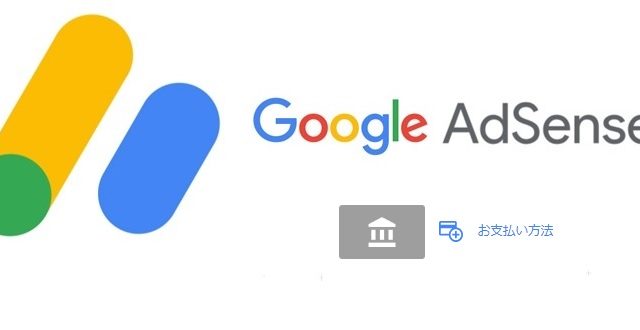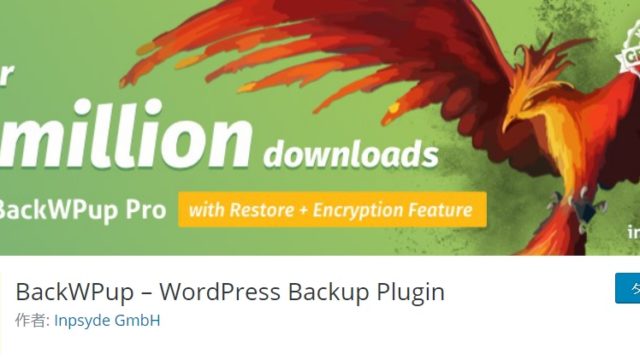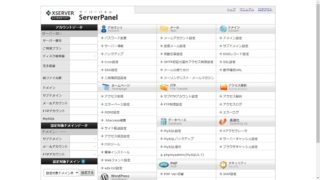6つのWordPress基本設定
WordPressインストール後すぐに設定する項目は以下の6つです。
- 一般設定:サイトタイトルやアドレスなどの基本的な設定
- 投稿設定:記事や固定ページの投稿に関する設定
- 表示設定:トップページに表示するコンテンツやRSSフィードに関する設定
- ディスカッション:コメントやピンバックに関する設定
- メディア:画像サイズに関する設定
- パーマリンク:記事や固定ページのURLの表示方法に関する設定
最も重要なパーマリンクだけは別記事で書いています。順番にご紹介しますので必ず設定しましょう!そのほかも基本設定のため最初に設定することをおすすめします。
一般設定
サイトタイトルやアドレスなどのブログ管理に関する設定を行います。
ワードプレス管理画面の左側メニューの[設定]-[一般設定]をクリックします。
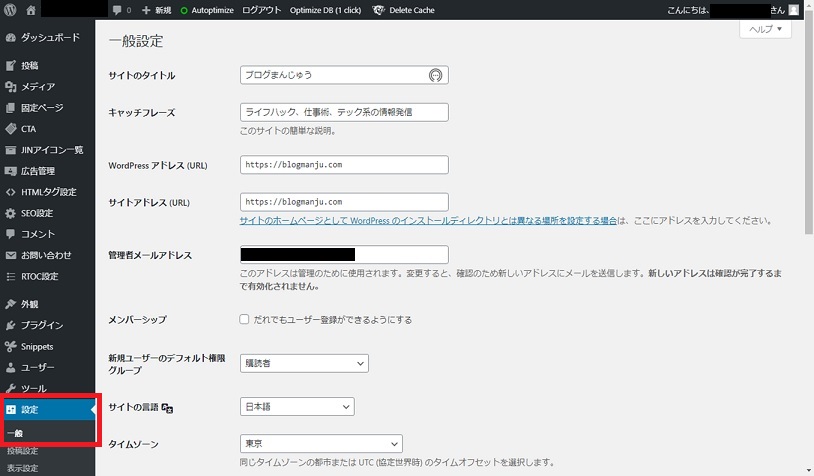
- サイトタイトル・・・サイトの内容が分かりやすく、読者が読みやすくて覚えやすいサイト名
- キャッチフレーズ・・・特に不要であれば空欄でも問題ありません
- WordPressアドレス・・・ワードプレス本体とデータファイルの保管場所のアドレス。基本的には初期表示のままで問題ありません。
- サイトアドレス・・・web上でブログを表示する為のアドレス。基本的には初期表示のままで問題ありません
- メールアドレス・・・ブログにコメントがついたり、リンクがついたりした時に、ここに入力しているメールアドレス宛にメールが自動で届きます。
- メンバーシップ・・・チェックを外しましょう。
- 新規ユーザーのデフォルト権限グループ・・・購読者
- サイトの言語・・・日本語
下にスクロールして[一般設定]の続きを入力し、「変更を保存」ボタンをクリックします。
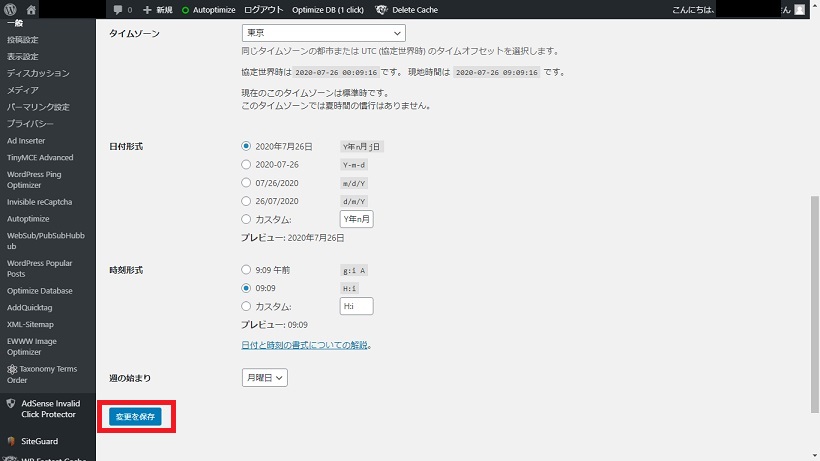
- タイムゾーン・・・東京
- 日付形式・・・特別な理由があるなら変更しても問題ない。
- 時刻形式・・・特別な理由があるなら変更しても問題ない。
各項目の設定が完了したら最後に「変更を保存」ボタンをクリックします。
投稿設定
記事投稿や固定ページの投稿に関する設定を行います。
ワードプレス管理画面の左側メニューの[設定]-[投稿設定]をクリックします。設定変更後、「変更を保存」ボタンをクリックします。
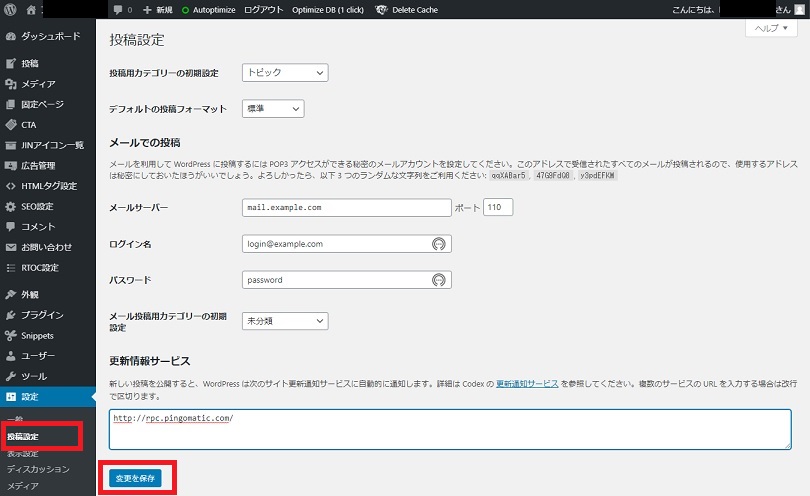
- 投稿用カテゴリーの初期設定・・・記事を投稿する時に個別で設定ができるから、ここで設定をする必要はない。初期設定の「未分類」のままで問題ありません。
- メールでの投稿・・・メールを使ってスマートフォンからも記事投稿をすることができる。使用しない場合は初期設置のままで問題ありません。
- 更新情報サービス・・・「PING送信」と呼ばれる記事の更新情報を自動的にブログランキングなどに通知する機能です。特に使用しない場合は初期設定のままで問題ありません。
表示設定
サイトのトップページに表示する内容の設定やRSSサービスの設定を行います。
ワードプレス管理画面の左側メニューの[設定]-[表示設定]をクリックします。設定変更後、「変更を保存」ボタンをクリックします。
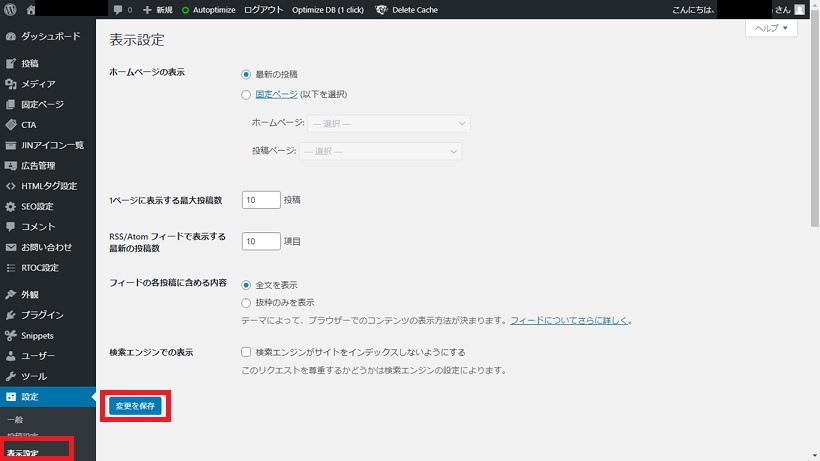
- ホームページの表示の設定・・・「最新の投稿」にチェックをすると、サイトのトップページに最新の記事が表示されます。「固定ページ」にチェックすると、トップページにある一つのページを固定で表示できます。通常は「最新の投稿」で問題ありません。
- 1ページに表示する最大投稿数・・・10前後をおすすめします。
- RSS/Atom フィードで表示する投稿数・・・フィードは、ブログ記事を公開した時に自動的に登録者に通知してくれる機能のことです。初期設定のままで問題ありません。
- 検索エンジンでの表示・・・WordPressでサイトを作成中で、まだ公にしたくない場合は、ここにチェックを入れておくことで検索エンジンに引っかからないようにすることができます。
ディスカッション
コメントに対する管理方法を設定できます。
ワードプレス管理画面の左側メニューの[設定]-[ディスカッション]をクリックします。初期設定のまま特に変更は不要です。設定変更した場合「変更を保存」ボタンをクリックします。
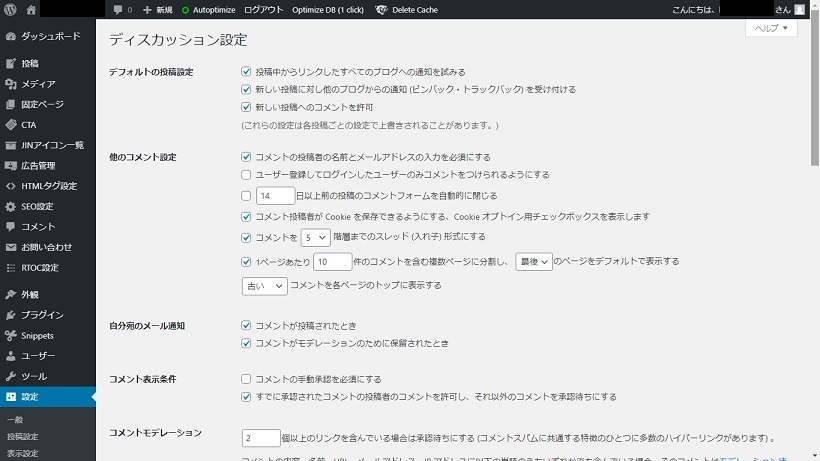
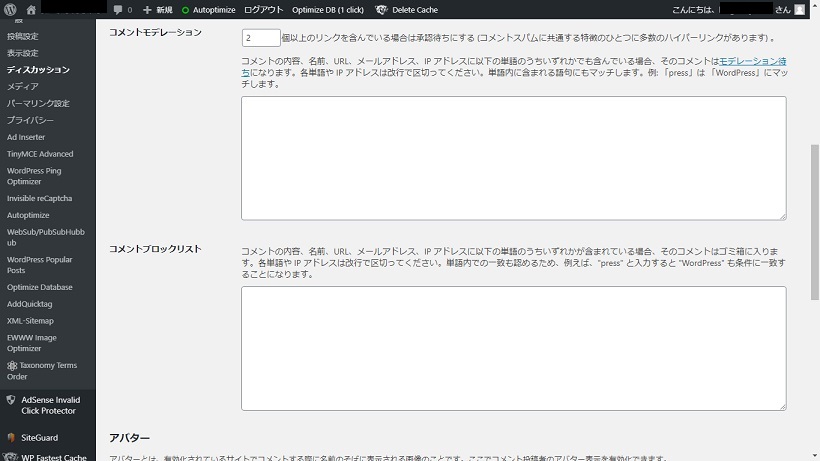
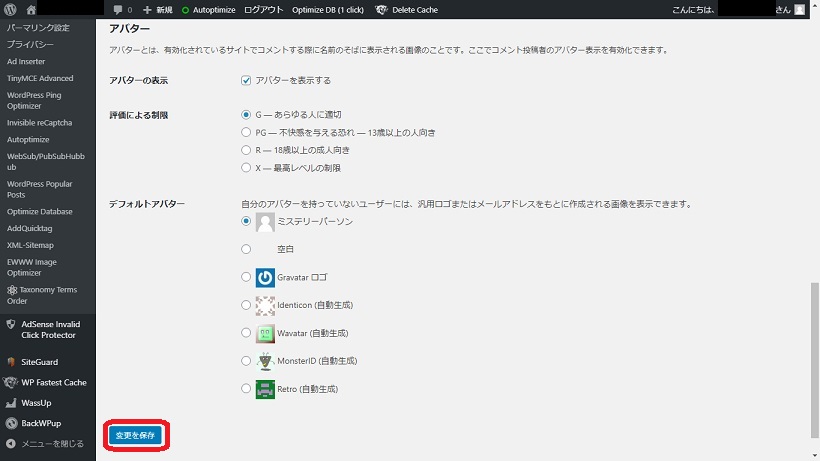
メディア設定
記事や固定ページに画像を表示する際に、それぞれの画像のサイズを指定します。
ワードプレス管理画面の左側メニューの[設定]-[メディア]をクリックします。初期設定のまま特に変更は不要です。設定変更した場合「変更を保存」ボタンをクリックします。
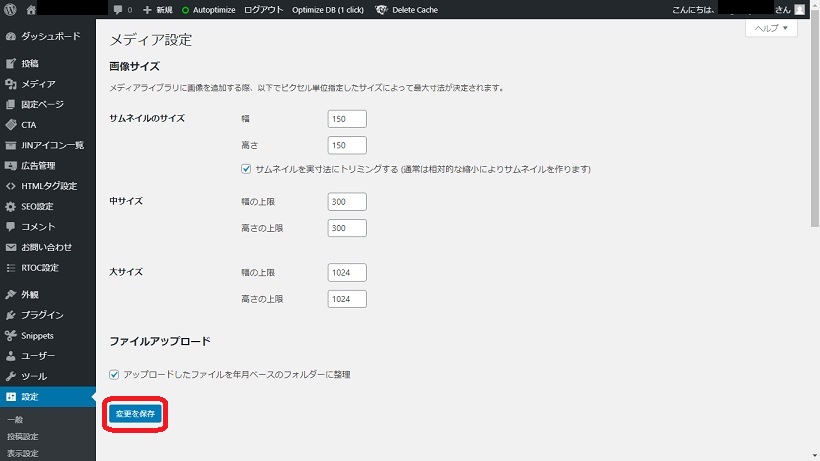
パーマリンク
URL をどのように表示するかを指定します。設定自体は難しくありませんが、必ず最初に設定すべき重要な設定のため、「パーマリンクの設定を行う」を参考にして設定してみてください。
まとめ
WordPressインストール後すぐに設定する項目をご紹介しました。基本的には後で変更可能な設定ばかりですが、最初に設定してしまいましょう。パーマリンクの設定だけは必ず最初に行うことをおすすめします。